
Ուղղորդիչի գործունեության ընթացքում յուրաքանչյուր օգտվող պարբերաբար ծագում է ցանցի սարքի կազմաձեւման անհրաժեշտությունը `երթուղիչի պարամետրերը փոփոխություններ կատարելու համար: Թվում է, թե դա նման գործողություն է առաջացնում, բայց երբեմն անկանխատեսելի խնդիրներ են հայտնվում եւ ինչ-ինչ պատճառներով, հնարավոր չէ սարքի վեբ հաճախորդի մեջ մտնել: Ինչ է հնարավորը վերցնել նման իրավիճակում:
Մենք փորձում ենք մուտք գործել Router Web Client
Այսպիսով, դուք ուզում եք մուտքագրել երթուղիչի վեբ հաճախորդը, բայց այս էջը բրաուզերում չի բեռնում: Նման տհաճ երեւույթի պատճառները կարող են լինել մի քանիսը, լիովին պարզից մինչեւ բավականին բարդ: Օրինակ, անկայուն կապ է երթուղիչի, սխալ նշված IP հասցեի, սխալ պարամետրերի հետ ցանցային քարտի եւ այլնի համար: Մենք կփորձենք ինքներդ ձեզ լուծել առաջադրանքը:Նախնական գործողություններ
Ուղղորդիչի կազմաձեւման մուտքի բացակայության պատճառները գտնելու հենց սկզբում խորհուրդ է տրվում հաջորդ հաջորդականության մեջ ստեղծել ամենապարզ մանիպուլյացիաները:
- Ստուգեք երթուղիչի հզորությունը: Հնարավոր է, որ այն պարզապես ներառված չէ:
- Փորձեք մուտքագրել երթուղիչի վեբ ինտերֆեյսը մեկ այլ ինտերնետային զննարկիչում:
- Անջատեք հակավիրուսային ծրագրակազմը եւ Firewall- ը ժամանակավորապես համակարգչում:
- Փորձեք մուտք գործել երթուղիչի պարամետրեր ցանկացած այլ սարքից:
Ոչինչ չի օգնել: Հետո շարունակեք:
Մեթոդ 1. Վերաբեռնվում է երթուղիչը
Հնարավոր է, որ ձեր երթուղիչը սավառնի եւ սխալ է գործում: Հետեւաբար, կարող եք փորձել վերագործարկել ցանցի սարքը: Այս գործողությունը բավականին պարզ է եւ ընդամենը մի քանի րոպե է տեւում: Դուք կարող եք մանրամասն կարդալ մեր վեբ կայքի մեկ այլ հոդվածում երթուղիչը վերագործարկելու մեթոդների մասին `կտտացնելով ստորեւ նշված հղմանը: Այս հրահանգը լիովին կիրառելի է ցանկացած երթուղիչի համար, ոչ միայն TP-Link- ի: Միեւնույն ժամանակ վերագործարկեք համակարգիչը:Կարդացեք ավելին: Reboot Router TP-LINK
Մեթոդ 2. Ուղղորդիչի IP հասցեի կատարելագործում
Հնարավորություն կա, որ դուք կամ մեկ այլ օգտվող, ով մուտք ունի ցանցային սարք, փոխեց երթուղիչի IP հասցեն (ըստ լռելյայն, առավել հաճախ 192.168.0.1 կամ 192.168.1.1) եւ այդ պատճառով անհնար է բացել երթուղիչի ցանցը էջ: Օգտագործելով ներկառուցված Windows օպերացիոն համակարգի գործիքները, կարող եք արագորեն պարզել ձեր ցանցային սարքավորումների ներկայիս IP- ն: Ինչպես դա անել, կարդացեք մեր ռեսուրսի մեկ այլ հրահանգներում `կտտացնելով հղումը:
Կարդացեք ավելին. Ուղղորդի IP հասցեի սահմանումը
Մեթոդ 3. Ստուգեք կապը երթուղիչի հետ
Միգուցե միացում չկա երթուղիչի հետ: Windows աշխատասեղանի վրա Windows- ը կարող է արագ ստուգել ձեր համակարգիչը երթուղիչով միացնելու համար: Էկրանի ստորին աջ անկյունում սկուտեղի մեջ մենք գտնում ենք ցանցի կարգավիճակի պատկերակը: Ոչ մի արտառոց նշաններ, կարմիր խաչեր եւ նման չեն դրա վրա:
Մեթոդ 4. Ավտոմատ IP հասցե
Ուղղորդիչի կազմաձեւման պարամետրերի մուտքի բացակայության խնդիրը կարող է հայտնվել այն պատճառով, որ IP հասցեի ստատիկ տեսակը տեղադրվում է ձեր համակարգչի ցանցի կապի պարամետրերում: Հետեւաբար, անհրաժեշտ է ստուգել այս պարամետրերի կարգավիճակը, եւ եթե այն փոխվի, ապա վերադառնաք լռելյայն IP հասցեի ավտոմատ ստացմանը: Եկեք տեսնենք գործողությունների ալգորիթմը այս ուղղությամբ համակարգչի վրա, Windows 8-ի միջոցով:
- PCM- ն կտտացնում է «Սկսել» կոճակը աշխատասեղանի ստորին ձախ անկյունում եւ համատեքստում ընտրացանկում տեղափոխվել կառավարման վահանակ:
- Այժմ հետեւեք «ցանցին եւ ինտերնետ» բլոկին, որտեղ մենք անպայման կգտնենք ձեզ անհրաժեշտ պարամետրերը:
- Այնուհետեւ մենք ընտրում ենք «ցանցի եւ համօգտագործված մուտքի վերահսկման կենտրոն» տողը:
- Հաջորդ էջանիշի վրա կտտացրեք «Փոխեք ադապտերների պարամետրերը» հաշիվը: Մենք գրեթե հասել ենք նպատակին:
- «Network անցային կապերի» էջում կտտացնում եք PCM- ին ընթացիկ միացման պատկերակի վրա եւ ներքեւի ընտրացանկում անցեք «Հատկություններ»:
- Թիթեղների ցուցակը «Ինտերնետ 4» տողի տողում եւ բացեք այս պարամետրերի հատկությունները:
- Մենք նշումները դնում ենք համապատասխան պարամետրերի դաշտերում «Ստացեք IP հասցե ինքնաբերաբար» եւ «Ստացեք DNS սերվերի հասցեն ինքնաբերաբար»: Հաստատեք կատարված փոփոխությունները `կտտացնելով« Լավ »: Ավելի էլ ցանկալի է համակարգչի վերագործարկումը կատարել:
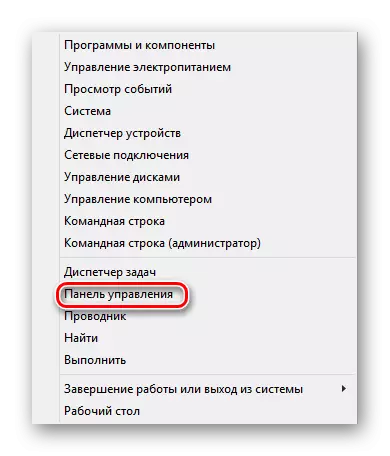




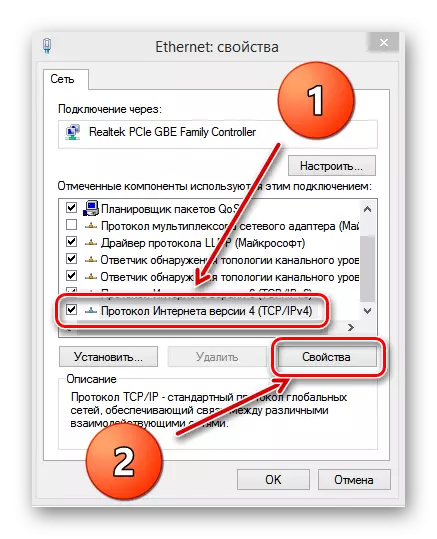

Մեթոդ 5. Ուղղիչի վեբ ինտերֆեյս մուտք գործելու այլընտրանքային միջոց
Կարող եք փորձել մուտք գործել երթուղիչի կազմաձեւում ներկառուցված Windows գործիքների միջոցով: Այս տարբերակը կարող է օգնել որոշ դեպքերում: Որպես օրինակ հաշվի առեք Microsoft- ի ութերորդ տարբերակը:
- Ձախ կտտացրեք «Սկսել» պատկերակի վրա եւ ընտրել «Համակարգիչ» պատկերակը:
- Դիրիժորում, որը բացվում է, գնացեք «ցանց» բաժին:
- Այնուհետեւ «Network անցային ենթակառուցվածք» բլոկում մենք գտնում ենք ձեր երթուղիչի պատկերակը:
- PCM Կտտացրեք երթուղիչի պատկերակին եւ անկման ընտրացանկում Ընտրեք «Դիտեք սարքի վեբ էջը» լարը:
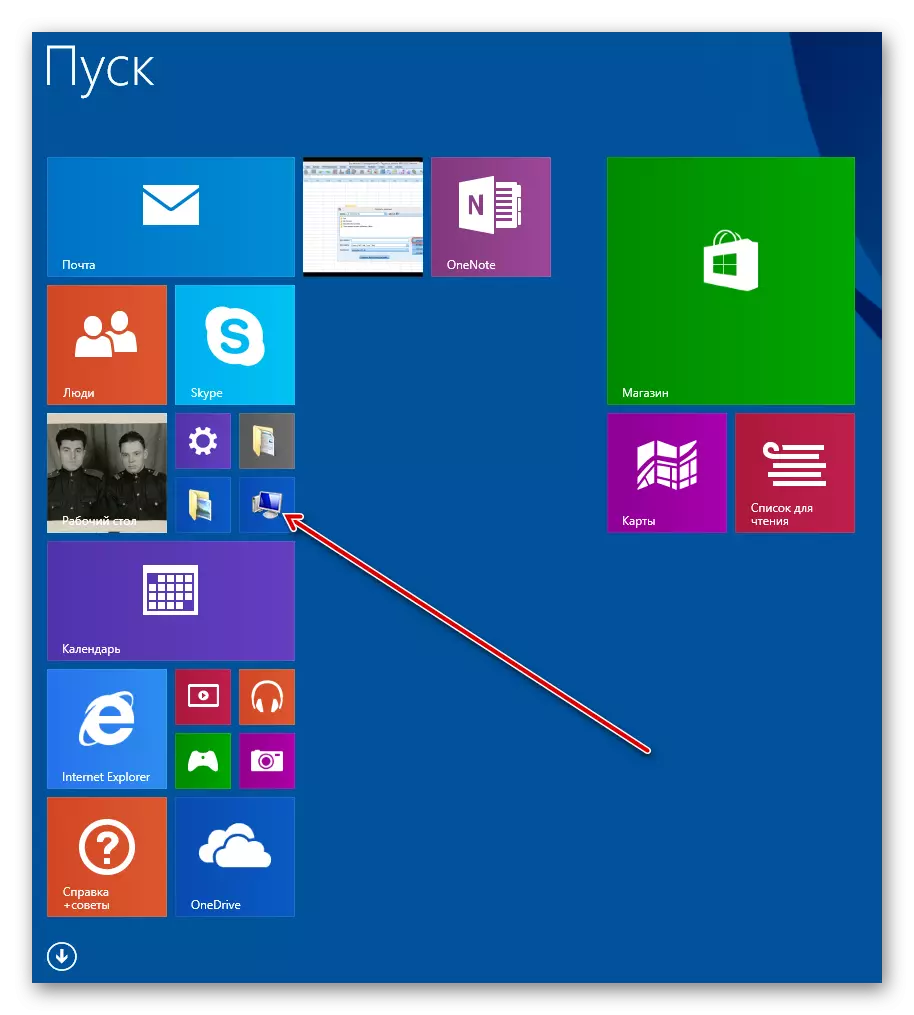


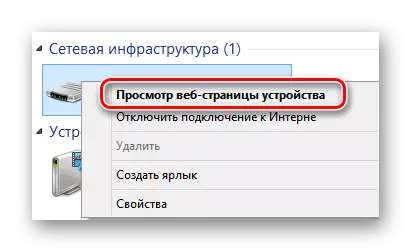
Մեթոդ 6. Ուղղիչի կարգավորումների հետադարձ գործարան
Եթե վերը նշվածը չօգնեց, կարող եք առնվազն դիմել: Վերագործարկեք երթուղիչի կազմաձեւը գործարանին, այսինքն, արտադրողի կողմից տեղադրված լռելյայն սարքը: Այն մասին, թե ինչպես դա անել, հոդվածում կարող եք կարդալ մեր կայքում: Հրահանգներում տրված մեթոդները կարեւոր են բոլոր ապրանքանիշերի երթուղիչների համար, եւ ոչ միայն TP-LINK:
Կարդացեք ավելին. Վերականգնեք TP-LINK ROUTER- ի պարամետրերը
Տեսնում եք, երթուղիչի վեբ էջին մուտքի բացակայության պատճառները կարող են լինել մի քանիսը, ինչպես նաեւ այս խնդիրը լուծելու եղանակներ: Հետեւաբար, փորձեք բոլոր տարբերակները հաջորդաբար: Ով է փնտրում միշտ կգտնի:
